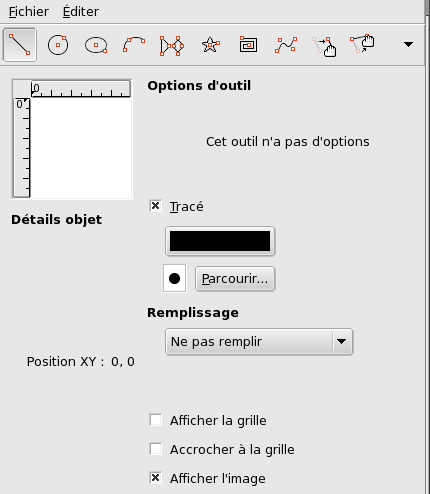Figure 17.392. La même image, avant et après utilisation de Figures géométriques

Image d’origine

Après application du filtre
This filter is a tool: You can create geometrical figures to add them to the image.
Lors de l’utilisation de ce filtre, les éléments insérés dansl’image seront placés dans un nouveau calque. L’image n’est donc pas modifiée, toutes les modification se produisant dans ce calque.
L’aperçu (avec une règle horizontale et une autre verticale) sur la gauche de la fenêtre principale est en fait votre zone de travail où vous ajoutez vos figures.
Vous pouvez ajouter et modifier des figures en utilisant les outils GFig (barre d’outils GFig)
En haut de la fenêtre, vous trouvez un lot d’icônes représentant les fonctions de ce filtre. Les bulles d’aide sont explicites.
Fonctions de dessin d’objet
Dans la partie gauche de la barre d’outils, vous trouvez quelques fonctions pour le dessin d’objet. Vous les activez en cliquant sur leur icône : vous pouvez créer les objets suivants (Notez que des points de contrôle sont créés en même temps que l’objet) :
-
Create line
-
Avec cet outil, vous pouvez créer des lignes. Cliquez sur l’Aperçu pour marquer le point de départ, puis glissez le pointeur de la souris jusqu’au point final.
-
Create rectangle
-
Avec cet outil, vous pouvez tracer des rectangles. Cliquez sur l’Aperçu pour marquer le point de départ, puis glissez le pointeur de la souris pour créer le rectangle.
-
Create circle
-
Avec cet outil, vous pouvez créer des cercles. Cliquez sur l’Aperçu pour marquer le centre, puis glissez le pointeur de la souris jusqu’au rayon voulu.
-
Create ellipse
-
Avec cet outil, vous pouvez créer des ellipses. Cliquez sur l’Aperçu pour marquer le centre, puis glissez le pointeur de la souris jusqu’à la taille et la forme voulues.
-
Create arc
-
Avec cet outil, vous pouvez créer des arcs de cercle. Cliquez sur l’aperçu pour définir le point de départ. Cliquez à nouveau pour définir un autre point de l’arc. Sans relâcher le bouton de la souris, faites glisser le pointeur ; quand vous relâchez le bouton de la souris, le point final de l’arc est placé et un arc englobant les trois points est tracé
-
Create regular polygon
-
Avec cet outil, vous pouvez créer un polygone régulier. Commencez par définir le nombre de côtés dans les Options de l’outil à droite de l’Aperçu. Puis cliquez sur l’Aperçu pour marquer le centre et, sans relâcher le bouton de la souris, faites glisser le pointeur pour obtenir la taille et l’orientation voulues.
-
Create star
-
Avec cet outil, vous pouvez créer une étoile. Commencez par définir le nombre de côtés (de pointes) dans les Options de l’outil à droite de l’Aperçu. Puis cliquez sur l’Aperçu pour marquer le centre et, sans relâcher le bouton de la souris, faites glisser le pointeur pour obtenir la taille et l’orientation voulues.
-
Create spiral
-
Avec cet outil, vous pouvez créer une spirale. Commencez par définir le nombre de spires (côtés) dans les Options de l’outil à droite de l’Aperçu. Puis cliquez sur l’Aperçu pour marquer le centre et, sans relâcher le bouton de la souris, faites glisser le pointeur pour obtenir la taille voulue.
-
Create bezier curve
-
Avec cet outil, vous pouvez créer des courbes de Bézier. Cliquez sur l’Aperçu pour créer le point de départ et d’autres points : la courbe sera créée entre ces points. Pour créer le point final, appuyez sur Maj lors de la création du dernier point.
Fonctions concernant la gestion des objets
Au milieu de la barre d’outils, vous trouvez des outils pour gérer les objets :
-
Move an object
-
Avec cet outil, vous pouvez déplacer l’objet actif. Rappelez-vous que pour activer un objet, vous devez cliquer sur un des points de contrôle créés en même temps que l’objet.
-
Move a single point
-
Avec cet outil, vous pouvez déplacer un point par un cliquer-glisser sur un des points de contrôle créés en même temps que l’objet. Chacun de ces points déplace l’objet d’une façon différente.
-
Copy an object
-
Avec cet outil, vous pouvez dupliquer un objet. Cliquez sur un des points de contrôle de l’objet et faites le glisser à l’endroit voulu.
-
Delete an object
-
Cliquez sur un des points de contrôle de l’objet pour le supprimer.
-
Select an object
-
With this tool, you can select an object to activate it. Simply click on one of its control points.
Fonctions pour l’organisation des objets
À la droite de la barre d’outils sont regroupés les outils pour l’arrangement des objets (Vous pouvez aussi y accéder en cliquant sur le bouton de liste déroulante s’ils ne sont pas visibles). Ils vous permettent de déterminer la façon dont les objets se superposent. Vous disposez en particulier des fonctions suivantes :
-
Up (Raise selected object) ,
Down (Lower selected object)
-
Avec cet outil vous pouvez pousser l’objet sélectionné un niveau vers le haut ou le bas.
-
Top (Raise selected object to top) ,
Bottom (Lower selected object to bottom)
-
Explicite
Fonctions pour l’affichage des objets
-
Back (Show previous object) ,
Forward (Show next object)
-
Ces fonctions vous permettent de passer d’un objet à l’autre, tout en n’affichant qu’un seul objet à la fois.
-
Show all objects
-
Affiche à nouveau tous les objets après utilisation des deux fonctions précédentes.
![[Note]](images/note.png)
|
Note |
|---|---|
|
Si la fenêtre est trop petite pour montrer toutes les icônes, la barre d’outils offre une liste déroulante qui vous donne les autres options. |
- Détails de l’objet
-
La Position XY indique la position du pointeur.
- Options de l’outil
-
Si l’outil sélectionné fournit des options (comme le nombre de côtés), vous pouvez les changer ici.
- Tracé
-
Si cette option est cochée, l’objet sera « tracé ». Vous disposez là de deux boutons pour choisir la couleur et le type de brosse. Les changements decouleur ou de brosse s’appliquent aussi aux objets existants.
- Remplissage
-
À l’aide de cette liste déroulante, vous pouvez décider si et comment l’objet sera rempli, avec une couleur, un motif ou un dégradé.
- Afficher la grille
-
Quand cette option est cochée, une grille est appliquée sur l’Aperçu pour vous faciliter le positionnement des objets.
- Coller à la grille
-
Si cette option est cochée, les objets s’aligneront sur la grille.
- Afficher l’image
-
Si cette option est cochée, l’image s'affiche dans l’Aperçu (aire de travail).